ハードディスクからubuntu isoを起動する方法 (boot an ubuntu iso from your hard drive)
ハードディスク上でisoを起動することは、CDを使わずにubuntuの新しいバージョンをテストするのに非常に便利です。 unetbootinやubuntu live usb creatorなどのライブusbツールを使うより早いです...。
ステップス
- 1 ここからブータブル CD イメージをダウンロードします。
- 2 GRUB2をインストールします(まだインストールされていない場合)。sudo grub install --root directory=/media/grub2/dev/sda とターミナルに入力します。
- 3 Ubuntu ISOにメニュー項目を追加する。以下はその一例です。sudo gedit/etc/grub.d/40_custom とターミナルに入力し、これらのメニュー項目をファイルの末尾に貼り付けてください。PATH-TO-UBUNTU-ISO/FILENAMEを置き換えて、isoの適切なパスを使用します。私のシステムでは、/home/myUserName/Downloads/lubuntu-natty-i386. iso=MENUNTRY" です。Ubuntu 10.10 desktop iso "{loopback loop/PATH-TO-Ubuntu-iso/FILENAME.isolinux(loop)/casper/vmlinuz boot=casper iso scan/FILENAME=/".PATH-TO-Ubuntu-iso/FILENAME.iso noject noprompt splash--initrd(loop)/casper/initrd.lz}MENUNTRY "Linux Mint 10 Gnome iso"."{loopback loop/FILEPATH/linuxmint10.isolinux minux(loop)/casper/vmlinuz file=/cdrom/preseed/mint. seed boot=casper initrd=/.casper/initrd. lz iso scan/filename=/FILEPATH/linuxmint10. iso noeject noprompt splash--initrd (loop)/casper/initrd. lz.}.
- 4 カスタムメニューの項目を有効にして、"sudo update grub "を実行します。
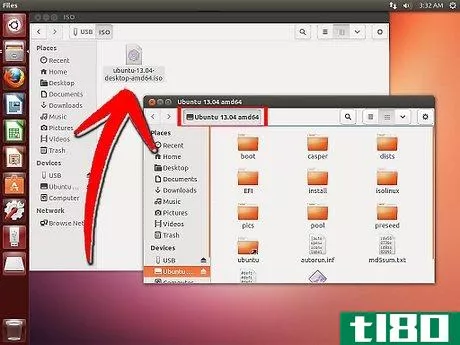
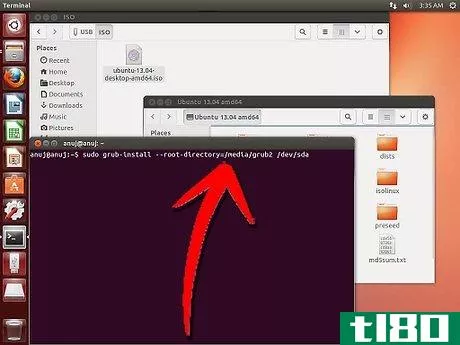
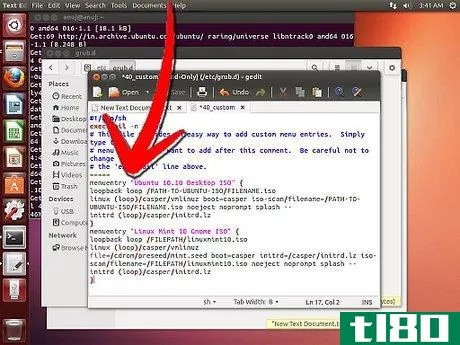
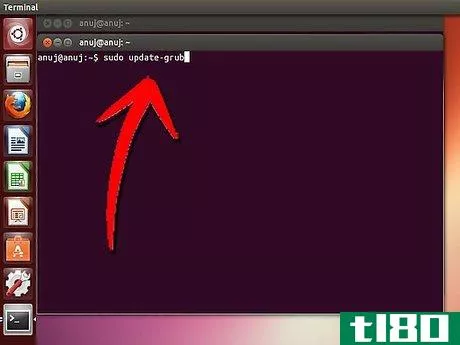
- 新しいバージョンのUbuntuをインストールする場合は、まずハードディスクをパーティション分割してください。GPartedなどを使用してください。UbuntuのCDイメージを使用すると仮定すると、イメージを入れるために700mbのパーティションが必要なだけです。ライブUSBやライブCDをお持ちの場合、現在OS(と再パーティションツール)が起動している間はパーティションの変更や縮小ができないため、この方法が最も簡単な再パーティション方法となります。
- 2022-03-09 19:27 に公開
- 閲覧 ( 11 )
- 分類:IT